Wie behebt man den Fehler „Fehlerhafte Hardware beschädigte Seite“ in Windows?
Veröffentlicht: 2018-04-11Beheben Sie dieses Problem schnell
Verwenden Sie ein sicheres kostenloses Tool, das vom Expertenteam von Auslogics entwickelt wurde.
- Einfach zu verwenden. Einfach herunterladen und ausführen, keine Installation erforderlich.
- Sicher. Unsere Software wird auf CNET vorgestellt und wir sind Silver Microsoft Partner.
- Kostenlos. Wir meinen es ernst, ein völlig kostenloses Tool.
Weitere Informationen zu Auslogics. Bitte lesen Sie EULA und Datenschutzrichtlinie.
Wenn der Blue Screen of Death-Fehler auf Ihrem Computer angezeigt wird, kann dies Sie daran hindern, wichtige Arbeiten zu erledigen. Eine Reihe von Faktoren kann dieses Problem verursachen, darunter fehlerhafte, durch Hardware beschädigte Seiten. Wenn Sie einer der vielen Windows-Benutzer sind, bei denen dieses Problem auftritt, würden Sie sich freuen, diesen Artikel gefunden zu haben. Lesen Sie weiter, wenn Sie erfahren möchten, wie Sie fehlerhafte, durch Hardware beschädigte Seiten in Windows reparieren können.
Fehlerhafte Hardware beschädigte Seitenbedeutung
Sie fragen sich vielleicht, was der Fehler "Fehlerhafte Hardware beschädigte Seite" bedeutet. Nun, um es zu verstehen, muss man seine Ursachen kennen. Wir haben einige der häufigsten Gründe für diesen Fehler aufgelistet:
- Ein falsch installiertes oder deinstalliertes Programm/Anwendung.
- Schädliche Software oder ein Virus, der Systemdateien beschädigt hat.
- Probleme beim Installieren eines Windows-Updates.
- Veraltete, beschädigte oder falsch konfigurierte Gerätetreiber.
- Beschädigung in der Windows-Registrierung, verursacht durch eine kürzlich erfolgte Softwareänderung.
- Die beschädigte oder beschädigte Festplatte.
Methode 1: Schnellstart deaktivieren
In einigen Fällen hat der Fehler etwas mit der Schnellstartoption eines Computers zu tun. Daher besteht eine der besten Lösungen zur Behebung dieses Problems darin, die oben genannte Funktion zu deaktivieren. Befolgen Sie vor diesem Hintergrund die folgenden Anweisungen:
- Klicken Sie auf das Suchsymbol und geben Sie „Systemsteuerung“ (ohne Anführungszeichen) ein.
- Erweitern Sie die Optionen der Systemsteuerung und klicken Sie dann auf Alle Elemente der Systemsteuerung.
- Wählen Sie Energieoptionen.
- Gehen Sie zum linken Balkenmenü und klicken Sie dann auf Wählen Sie, was der Netzschalter tut.
- Klicken Sie auf den verlinkten Text mit der Aufschrift „Einstellungen ändern, die derzeit nicht verfügbar sind“. Sie können nun die Shutdown-Einstellungen ändern.
- Deaktivieren Sie das Kontrollkästchen neben Schnellstart aktivieren.
- Klicken Sie auf Änderungen speichern.
- Starten Sie Ihren Computer neu und prüfen Sie, ob der Fehler behoben wurde.
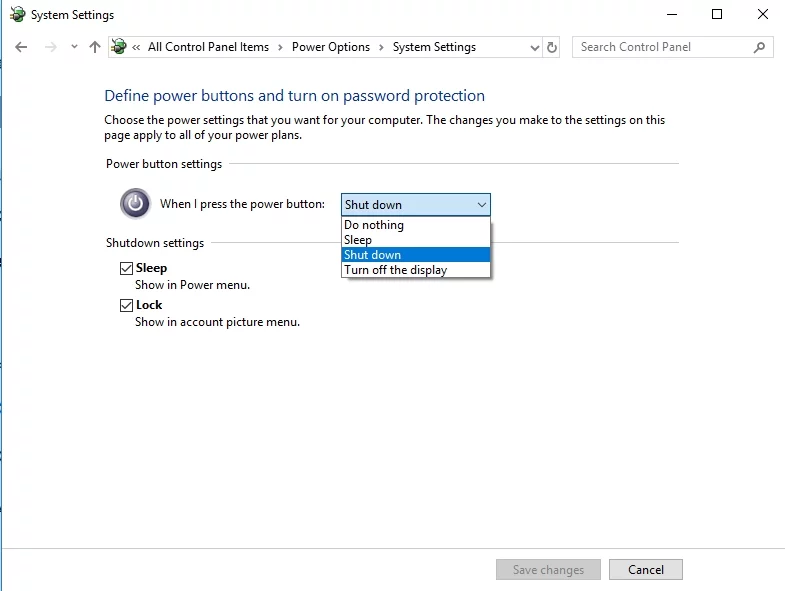
Methode 2: Verwenden der Windows-Speicherdiagnose und der Systemdateiprüfung
Es ist auch möglich, dass der Fehler fehlerhafte Hardware beschädigte Seite durch beschädigte Systemdateien oder Probleme in Ihrem Hardwarespeicher verursacht wurde. Sie können versuchen, die Windows-Speicherdiagnose und die Systemdateiprüfung auszuführen, um dieses Problem zu beheben.
Ausführen eines RAM-Checks:
- Drücken Sie Windows-Taste + R auf Ihrer Tastatur.
- Geben Sie im Ausführungsdialog „mdsched.exe“ (ohne Anführungszeichen) ein.
- Sobald das Windows-Speicherdiagnosefenster angezeigt wird, wählen Sie Jetzt neu starten und nach Problemen suchen (empfohlen).
- Warten Sie, während das Programm Hardwarespeicherprobleme scannt und behebt. Dies kann etwa 20 Minuten dauern.
Ausführen der Systemdateiprüfung
- Drücken Sie Windows-Taste + X auf Ihrer Tastatur.
- Ein Menü erscheint. Wählen Sie Eingabeaufforderung (Admin) aus der Liste aus.
- Geben Sie in der Eingabeaufforderung „sfc /scannow“ (ohne Anführungszeichen) ein und drücken Sie dann die Eingabetaste.
- Stellen Sie sicher, dass Sie den Systemscan nicht unterbrechen. Wenn der Vorgang abgeschlossen ist, starten Sie Ihren Computer neu und prüfen Sie, ob das Problem behoben wurde.

Methode 3: Aktualisieren Sie alle Ihre Treiber
Es ist immer gut sicherzustellen, dass Sie die neuesten Versionen Ihrer Treiber haben. Durch deren Aktualisierung werden Fehler behoben und Sie können das maximale Potenzial Ihres Computers ausschöpfen. Sie können dies entweder manuell tun oder den Prozess automatisieren, indem Sie ein zuverlässiges Tool wie Auslogics Driver Updater verwenden. Wir empfehlen immer letzteres, insbesondere für technisch nicht versierte Benutzer. Wenn Sie andererseits viel Zeit in Ihren Händen haben, können Sie die folgenden Schritte ausführen:
- Klicken Sie auf das Suchsymbol und geben Sie „Geräte-Manager“ (ohne Anführungszeichen) ein.
- Öffnen Sie den Geräte-Manager. Sie müssen alle Display-Treiber aktualisieren.
- Suchen Sie nach Anzeigeadaptern und klicken Sie dann mit der rechten Maustaste auf den Treiber, den Sie aktualisieren möchten. Wählen Sie Eigenschaften.
- Gehen Sie zur Registerkarte Treiber und klicken Sie dann auf Treiber aktualisieren.
- Klicken Sie auf OK, um den Vorgang zu starten.
Wir werden nicht leugnen, dass es kompliziert sein kann, zu lernen, wie man fehlerhafte, durch Hardware beschädigte Seiten in Windows repariert, insbesondere wenn Sie Ihre Treiber manuell aktualisieren müssen. Aus diesem Grund empfehlen wir die Verwendung von Auslogics Driver Updater. Dieses Tool erkennt Ihr Betriebssystem automatisch. Darüber hinaus scannt es beschädigte, beschädigte, inkompatible oder veraltete Treiber und sucht nach den neuesten vom Hersteller empfohlenen Versionen. Das Beste daran ist, dass dieses Programm alle Treiberfehler behebt – nicht nur solche, die mit fehlerhaften, durch Hardware beschädigten Seiten zusammenhängen. Das bedeutet, dass Sie nach dem Vorgang eine bessere Leistung und eine höhere Geschwindigkeit von Ihrem Computer erwarten können!
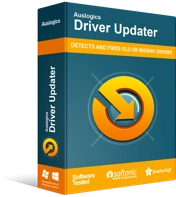
Beheben Sie PC-Probleme mit Driver Updater
Instabile PC-Leistung wird oft durch veraltete oder beschädigte Treiber verursacht. Auslogics Driver Updater diagnostiziert Treiberprobleme und lässt Sie alte Treiber auf einmal oder einzeln aktualisieren, damit Ihr PC reibungsloser läuft
Methode 4: Zurücksetzen Ihres Betriebssystems
Wenn Sie alle oben genannten Methoden ausprobiert haben und keine davon für Sie funktioniert hat, empfehlen wir Ihnen, Ihr Betriebssystem zurückzusetzen. Bevor Sie dies tun, stellen Sie sicher, dass Sie eine vollständige Sicherungskopie aller Ihrer wichtigen Daten und Dateien erstellen. Hier sind die Schritte zum Zurücksetzen Ihres Windows-Betriebssystems:
- Klicken Sie auf das Suchsymbol.
- Geben Sie „Einstellungen“ (ohne Anführungszeichen) ein.
- Nachdem Sie das Einstellungsfenster geöffnet haben, wählen Sie Update & Sicherheit.
- Gehen Sie zum linken Balkenmenü und wählen Sie Wiederherstellung.
- Klicken Sie im Abschnitt „Diesen PC zurücksetzen“ auf die Schaltfläche „Erste Schritte“.
- Sie sehen zwei Optionen zum Zurücksetzen Ihres Computers. Wählen Sie Alles entfernen.
Wichtiger Hinweis: Auch hier bedeutet die Auswahl dieser Option, dass Sie alle Ihre Apps und Daten verlieren. Speichern Sie sie also, bevor Sie fortfahren. - Sie werden aufgefordert, die Laufwerke zu reinigen. Wir empfehlen die Auswahl von Just Remove My Files, da dies schneller ist als die andere Option. Wählen Sie diese Option, wenn Sie den Computer nach der Behebung des Fehlers weiterhin verwenden möchten.
- Sobald Sie das Fenster mit der Aufschrift „Bereit zum Zurücksetzen dieses PCs“ sehen, klicken Sie auf die Schaltfläche „Zurücksetzen“.
- Sobald Sie das System zurückgesetzt haben, wird Windows automatisch installiert.
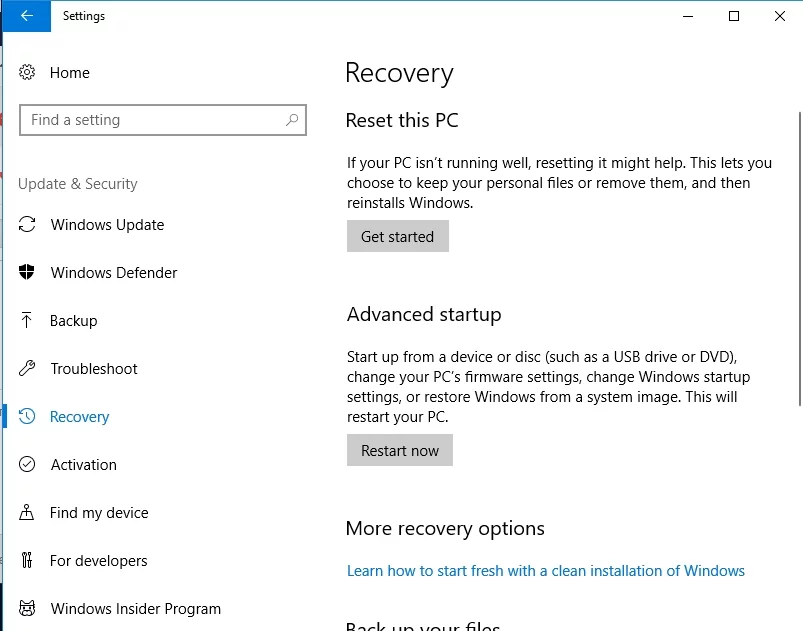
Möchten Sie außerdem doppelte Dateien in Windows 10 finden und entfernen?
Haben Sie eine der von uns empfohlenen Methoden ausprobiert?
Lass es uns in den Kommentaren unten wissen!
